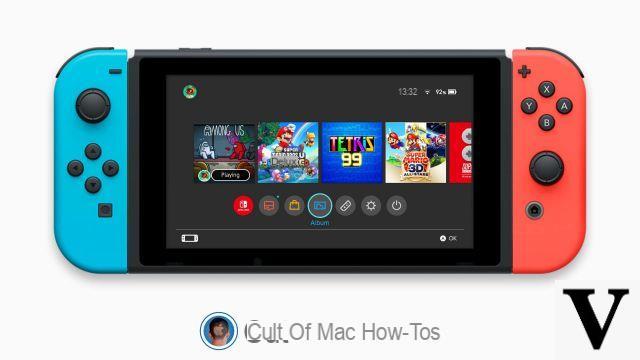
Con il rilascio del firmware 11.0, Nintendo ha finalmente deciso di semplificare il processo di condivisione degli screenshot eseguiti dalla console Switch. Adesso infatti, è possibile inviare fino a 10 scatti contemporaneamente (o un singolo video), attraverso un processo basato sull’utilizzo di codici QR. Purtroppo però, il salvataggio dei contenuti sulla galleria dello smartphone, avviene comunque in maniera più lenta, poiché bisognerà esportarli singolarmente.
Oggi però, grazie all’applicazione “Comandi” e ad una scorciatoia sviluppata da MacStories, andremo a vedere come semplificare ulteriormente la condivisione degli screenshot di Nintendo Switch su iPhone e iPad.
Condividere gli screenshot di Nintendo Switch su iPhone e iPad con l’app Comandi
Prima di iniziare con l’effettiva procedura di condivisione, bisognerà ovviamente accertarsi di possedere tutti i requisiti a disposizione. Prima di tutto, sarà necessario avere l’app “Comandi” installata sul proprio iPhone o iPad. In secondo luogo, bisognerà consentire l’installazione di comandi di terze parti.
- Aprire l’app “Impostazioni” su iPhone o iPad
- Continuare con “Comandi Rapidi”
- Attivare il toggle “Comandi non attendibili” (al termine dell’installazione potrà anche essere disattivato)
- Inserire il codice di protezione del dispositivo per confermare
A questo punto, si potrà tranquillamente procedere con l’installazione e l’utilizzo del comando.
- Aprire questo link tramite il browser Safari su iPhone o iPad
- Cliccare sul tasto blu “Ottieni comandi rapidi” in basso
- Confermare con “Aggiungi comando rapido”
- Aprire l’app “Album” sulla console Nintendo Switch
- Selezionare le immagini (fino a 10 contemporaneamente) o il video da condividere
- Confermare la selezione (dovrebbe apparire un codice QR)
- Scansionare il codice QR che appare, tramite l’app fotocamera di iPhone o iPad
- Cliccare sulla notifica in alto per connettere il dispositivo alla console tramite Wi-Fi
- Aprire l’applicazione “Comandi” su iPhone o iPad
- Avviare il comando appena aggiunto e scegliere dove salvare gli screenshot importati
Dubbi o problemi? Vi aiutiamo noi
Ricorda di iscriverti al nostro canale Youtube per video e altre recensioni. Se vuoi rimanere sempre aggiornato, iscriviti al nostro canale Telegram e seguici su Instagram. Se vuoi ricevere supporto per qualsiasi dubbio o problema, iscriviti alla nostra community Facebook o contattaci su Instagram. Non dimenticarti che abbiamo creato anche un motore di ricerca offerte pieno di coupon esclusivi e le migliori promozioni dal web!


























